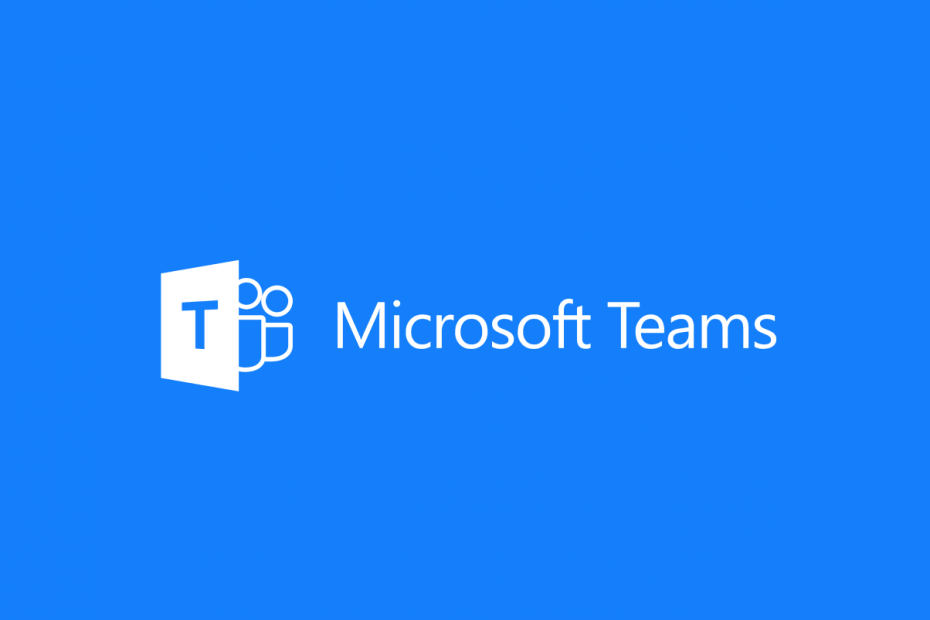- Microsoft se usredotočuje na oblak i rješenja za poslovnu suradnju čime se prilagođava najnovijim tržišnim trendovima
- Microsoft Teams je najbolji izbor za mnoge zaposlenici koji rade na daljinu zahvaljujući širokom rasponu značajki
- Ali ako se ne možete povezati s Microsoftovim timovima za daljinski rad, ovaj će vam vodič pomoći da riješite taj problem i pogreške postavki krajnje točke
- Posjetiti naš centar za Microsoftove timove za dodatne vodiče, kao i savjete i trikove kako postati napredni korisnik MS Teamsa

Ovaj softver će popraviti uobičajene računalne pogreške, zaštititi vas od gubitka datoteka, zlonamjernog softvera, kvara hardvera i optimizirati vaše računalo za maksimalne performanse. Riješite probleme s računalom i uklonite viruse sada u 3 jednostavna koraka:
- Preuzmite alat za popravak računala Restoro koji dolazi s patentiranim tehnologijama (patent dostupan ovdje).
- Klik Započni skeniranje kako biste pronašli probleme sa sustavom Windows koji bi mogli uzrokovati probleme s računalom.
- Klik Popravi sve za rješavanje problema koji utječu na sigurnost i performanse vašeg računala
- Restoro je preuzeo 0 čitatelji ovog mjeseca.
Microsoft Teams omogućuje daljinski pristup organizacijama koje imaju zaposlenike širom svijeta, što omogućuje rad s bilo kojeg mjesta. To su rekli neki korisnici Povezivanje s krajnjom točkom postavki nije uspjelo pogreška prilikom pokretanja klijenta radne površine.
Pogrešku u vremenskom ograničenju obično uzrokuju programi nezavisnih proizvođača koji blokiraju vezu s Microsoftovi timovi poslužitelju. Ako vas i ovaj problem muči, ovo je članak koji vam treba.
Naveli smo nekoliko rješenja kako bi vam pomogli riješiti ovaj problem Microsoft Teamsa.
Kako mogu popraviti pogrešku vremenskog ograničenja programa Microsoft Teams?
1. Provjerite postoje li programi nezavisnih proizvođača

Onemogućite Windows vatrozid
- Kliknite na Početak i odaberite Postavke.
- Kliknite na Ažuriranje i sigurnost.
- U lijevom oknu kliknite na “Sigurnost sustava Windows ”.
- Otvori "Vatrozid i mrežna zaštitaOpcija.
- Kliknite svoju trenutno aktivnu mrežu.
- Uključite prekidač da biste isključili vatrozid.
Ako imate problema s otvaranjem aplikacije Postavke, pogledajte ovaj članak da biste riješili problem.
Onemogućite vatrozid treće strane
- Ako koristite nezavisni antivirus, može imati i aktivni vatrozid.
- Pokrenite antivirusni program i potražite mogućnost vatrozida.
- Onemogući vatrozid.
Kad je vatrozid onemogućen, pokušajte ponovo pokrenuti Microsoft Teams i provjerite ima li poboljšanja. Ako se uspijete uspješno povezati, možda ćete morati dodati Microsoft Teams na svoj bijeli popis vatrozida.
Također onemogućite bilo koji VPN klijent u uporabi. Microsoft timovi možda neće ispravno funkcionirati s pokrenutim VPN klijentom.
2. Provjerite ima li problema s uslugom

- Možda ćete naići na problem prilikom prijave u Microsoft Teams ako usluge ne rade.
- Pokrenite web preglednik i pokušajte pristupiti Web klijent tvrtke Microsoft Teams.
- Ako web-klijent Microsoft Teams radi, problem nije u usluzi Microsoft Team.
- U slučaju da web-klijent ima slične probleme, provjerite ažuriranja vezana uz uslugu Office Admin Center.
- Također možete provjeriti službeni račun društvenih mreža tvrtke Microsoft Teams za ažuriranja u vezi sa uslugom.
3. Provjerite ima li ažuriranja

- Microsoft nastoji izdavati nova ažuriranja kako bi ispravio programske pogreške. Iako se Microsoft Teams automatski ažurira kada je dostupno novo ažuriranje, možda ćete ih trebati provjeriti ručno.
- Pokrenite Microsoft Teams desktop klijent.
- Kliknite sliku profila na vrhu aplikacije.
- Odaberi Provjerite ima li ažuriranja.
- Preuzmite i instalirajte ažuriranja na čekanju.
- Ponovo pokrenite nakon instaliranja ažuriranja i provjerite ima li poboljšanja.
4. Ostala rješenja koja treba razmotriti

- Provjerite jeste li povezani s Internetom. Možda ćete htjeti surađivati sa svojim IT administratorom kako biste bili sigurni da veza nije blokirana konfiguracijom vatrozida.
- Provjerite upotrebljavate li iste vjerodajnice za Windows s kojima ste se nekada potpisivali Office 365.
- Obratite se svom IT administratoru kako bi mogao potvrditi da se vaša organizacija pridržava pravila konfiguracije Azure Active Directory.
Zaključak
Vrijeme čekanja zahtjeva za Microsoft Teams nije uspjelo povezati se s krajnjom točkom postavki obično uzrokuje antivirusni program ili drugi softver koji može blokirati vezu. Prođite kroz sva rješenja u ovom članku da biste riješili ovaj problem s Microsoft Teamsima.
Ako imate još pitanja ili prijedloga, slobodno ih ostavite u odjeljku za komentare u nastavku.
- Ovlaštene slušalice za Microsoftove timove
- Ovlašteni zvučnici za Microsoftove timove
- Ovjereni stolni telefoni za Microsoftove timove
- Certificirani sobni sustavi za Microsoftove timove
- Ovjereni konferencijski telefoni za Microsoft Teams
- Ovlaštene kamere za Microsoftove timove
- Ovlašteni dodaci za sobni sustav za Microsoftove timove
 I dalje imate problema?Popravite ih pomoću ovog alata:
I dalje imate problema?Popravite ih pomoću ovog alata:
- Preuzmite ovaj alat za popravak računala ocijenjeno odličnim na TrustPilot.com (preuzimanje započinje na ovoj stranici).
- Klik Započni skeniranje kako biste pronašli probleme sa sustavom Windows koji bi mogli uzrokovati probleme s računalom.
- Klik Popravi sve za rješavanje problema s patentiranim tehnologijama (Ekskluzivni popust za naše čitatelje).
Restoro je preuzeo 0 čitatelji ovog mjeseca.
Često postavljana pitanja
Microsoft Endpoint Manager platforma je koju je izradio Microsoft koja korisnicima omogućuje jednostavno upravljanje svim svojim uređajima. Ovaj integrirani alat za upravljanje krajnjim točkama omogućuje vam brzi pregled svih vaših uređaja i upravljanje njihovim postavkama prema vašim potrebama.
Zaštita krajnje točke uključuje sve sigurnosne mjere, kao i sigurnosni softver i hardver koji se koriste za zaštitu uređaja krajnje točke. Veze s krajnjim točkama (prijenosna računala, telefoni, kamere i tako dalje) hakeri su često korisnici koji napadaju IT mreže koje pripadaju tvrtkama.
Kako bi se izbjegli problemi s povezivanjem krajnjih točaka i pogreške na Microsoftovim timovima, najbolji je pristup koristiti samo certificirane proizvode. Popis certificiranih krajnjih točaka tvrtke Microsoft Teams možete provjeriti slijedeći donje poveznice koje vas vode do službenog Microsoftova web mjesta:
- Ovlaštene slušalice za Microsoftove timove
- Ovlašteni zvučnici za Microsoftove timove
- Ovjereni stolni telefoni za Microsoftove timove
- Certificirani sobni sustavi za Microsoftove timove
- Ovjereni konferencijski telefoni za Microsoft Teams
- Ovlaštene kamere za Microsoftove timove
- Ovlašteni dodaci za sobni sustav za Microsoftove timove